Bạn muốn chuyển dữ liệu từ điện thoại Android sang iPhone nhưng không biết làm thế nào? Làm theo hướng dẫn dưới đây của ThuThuatVIP để thực hiện.
Nếu đang dùng điện thoại Android mà chuyển sang iPhone thì điều mà người dùng quan tâm nhất chính là cách để di chuyển dữ liệu sang thiết bị mới. Đối với người dùng chưa có kinh nghiệm thì việc này rất phức tạp và rắc rối, tuy nhiên trên thực tế để chuyển dữ liệu từ điện thoại Android sang iPhone lại khá dễ dàng.
Apple có một công cụ đơn giản gọi là Move to iOS dành riêng cho mục đích này. Bạn chỉ cần làm theo đúng các bước dưới đây để thực hiện.
Bước 1. Đầu tiên bạn cần cài đặt ứng dụng có tên Move to iOS trên thiết bị Android của mình trước khi chuyển dữ liệu. Nó là một ứng dụng đơn giản và an toàn của Apple, có sẵn trên Google Play Store. Kích thước của ứng dụng chỉ là 1,1MB. Hoặc có thể tải về trực tiếp tại đây.
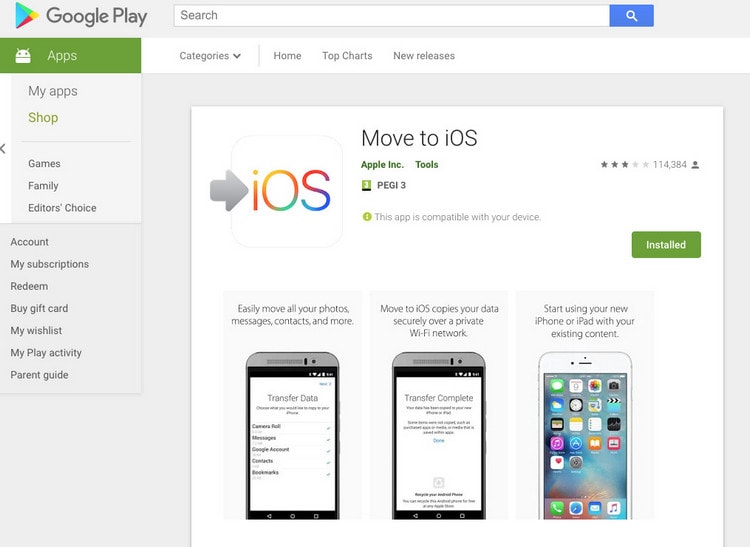
Trước khi tiếp tục, hãy đảm bảo cả hai thiết bị đã được sạc và sử dụng cùng một kết nối Wi-Fi. Ngoài ra, hãy đảm bảo kích thước của dữ liệu từ Android (bao gồm cả những gì trên thẻ SD nếu có) không vượt quá bộ nhớ của iPhone, ví dụ bạn không thể chuyển 35GB dữ liệu trên điện thoại Android sang một chiếc iPhone có bộ nhớ chỉ 32GB.
Bước 2. Sau khi cài đặt xong ứng dụng Move to iOS trên thiết bị Android, bạn kích hoạt ứng dụng lên và cấp tất cả các quyền, nhấn Agree để đồng ý với các điều khoản và điều kiện mà ứng dụng yêu cầu.
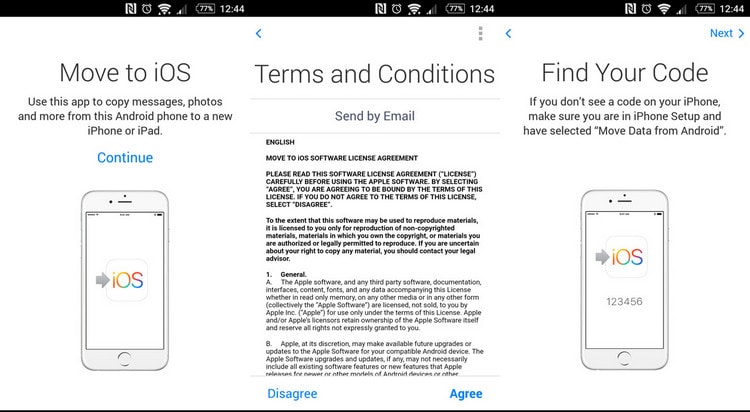
Tiếp theo, bạn phải nhập mã từ iPhone trên điện thoại Android. Để làm được điều đó, hãy chuyển sang cài đặt trên thiết bị iOS.
Bước 3. Trên điện thoại iPhone mới bắt đầu thực hiện quá trình thiết lập cho điện thoại mới. Thực hiện theo hướng dẫn cho đến khi gặp màn hình Apps & Data và trong đó có tùy chọn Move Data from the Android, hãy nhấn tùy chọn này, nhấn Continue > Continue để tiếp tục.
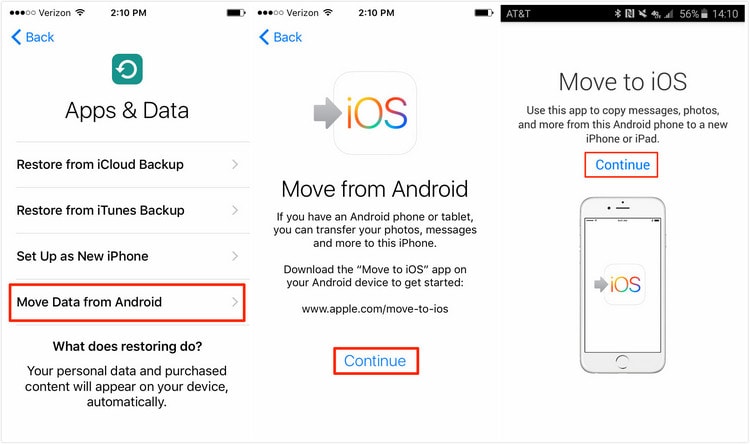
Bước 4. Sau đó, một mã code sẽ xuất hiện. Đây sẽ là 6 chữ số hoặc 10 chữ số.
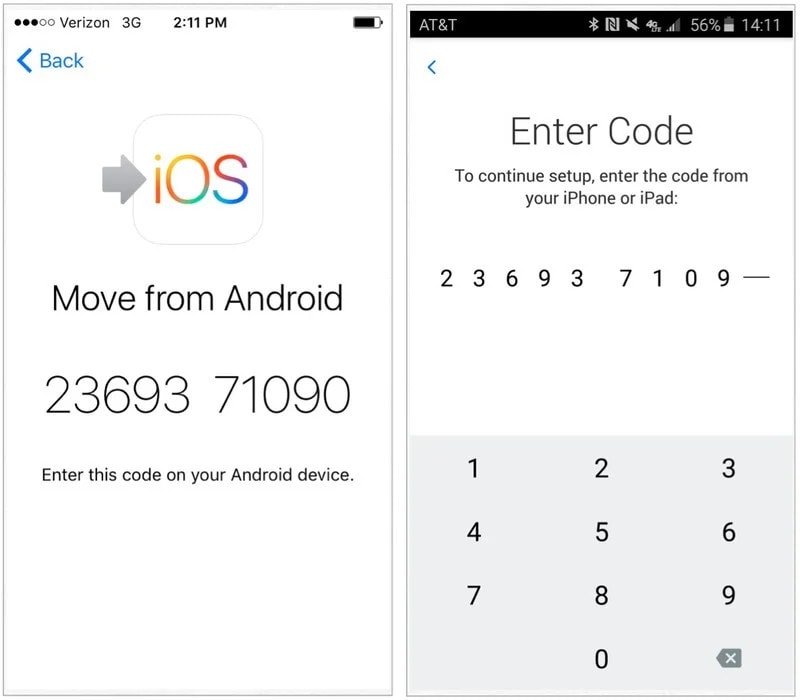
Bước 5. Quay trở lại điện thoại Android, bạn hãy nhập mã này vào ứng dụng Move to iOS trên điện thoại Android khi được yêu cầu.
Bước 6. Bây giờ bạn sẽ thấy màn hình Transfer Data trên điện thoại Android với nhiều tùy chọn như Tài khoản Google, Bookmarks (Chrome), Camera Roll, Messages và Contacts. Lưu ý ứng dụng không hỗ trợ chuyển nhạc, sách và tài liệu PDF theo cách này.
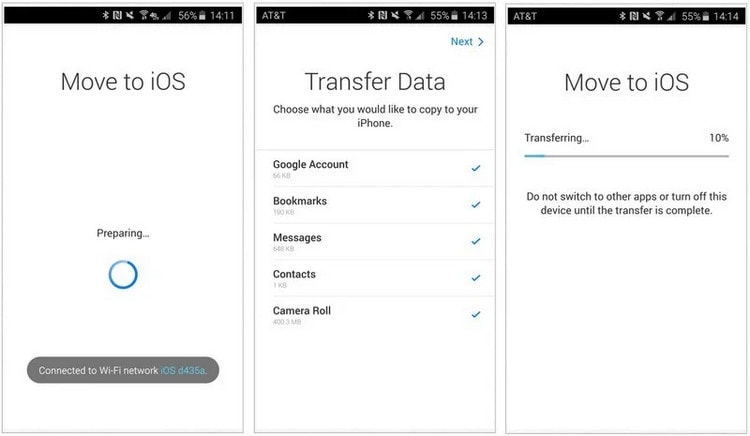
Bước 7. Chọn bất kỳ dữ liệu nào bạn muốn chuyển để quá trình đồng bộ được bắt đầu. Thời gian đồng bộ chuyển dữ liệu nhanh hay chậm tùy thuộc vào dung lượng và số lượng dữ liệu cần chuyển sang. Sẽ có một thanh báo tiến trình chuyển dữ liệu trên màn hình iPhone để bạn tiện theo dõi.
Bước 8. Nhấn nút Done sau khi quá trình chuyển hoàn tất.
Nếu bạn đã thiết lập thiết bị iOS mới của mình rồi thì bạn sẽ không thể chuyển dữ liệu từ điện thoại Android sang iOS. Bắt buộc phải khôi phục cài đặt gốc cho iPhone (xóa tất cả nội dung và cài đặt) để tiến hành thiết lập lại iPhone từ đầu thì mới có thể sử dụng được Move to iOS.
Vì vậy trước khi thực hiện, hãy đảm bảo chưa thiết lập iPhone vội. Thay vào đó, hãy chuyển dữ liệu trước khi bạn bắt đầu sử dụng iPhone.











